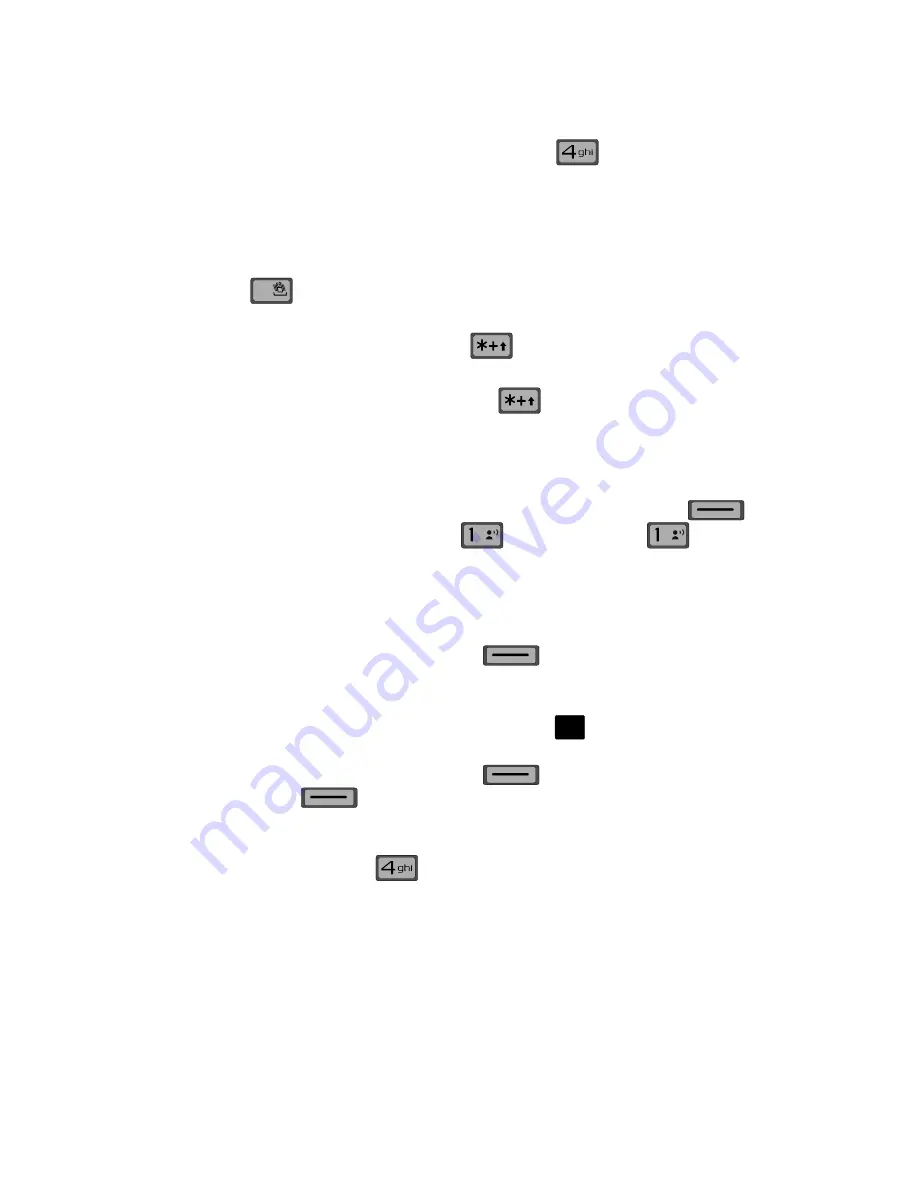
Introducción de texto
50
Introducción de mayúsculas y minúsculas
Introducción de mayúsculas y minúsculas
•
Introduzca caracteres mientras está en el modo
ABC
presionando la tecla que
contiene los caracteres que desea, como por ej.:
para “
G
”.
•
Presione la tecla repetidamente para recorrer los otros caracteres disponibles para
esa tecla.
•
Haga una breve pausa cuando aparezca en la pantalla el caracter que desea, para
así aceptar el caracter e ingresarlo en el mensaje.
•
Presione
para introducir un espacio.
•
Para cambiar entre iniciales en mayúscula, mayúsculas y minúsculas para los
caracteres en el modo
ABC
, presione
brevemente.
•
Para cambiar entre iniciales en mayúscula, mayúsculas y minúsculas para los
caracteres en el modo
Palabra
, presione
brevemente.
Introducción de símbolos
El modo de símbolos le permite introducir símbolos como @ ó % en un mensaje de
texto.
1.
Desde la pantalla principal, presione la tecla suave izquierda
Mensajes
, después presione
Mensaje Nuevo
,
Mensaje de
TXT
para elaborar un mensaje de texto nuevo.
2.
Ingrese el número telefónico o dirección de correo electrónico del
destinatario, después presione la tecla de navegación hacia abajo para pasar
al campo de texto.
3.
Presione la tecla suave izquierda
Abc
para que aparezca un menú
emergente que contiene las opciones del modo de introducción de texto.
4.
Abc
estará resaltado. Presione las teclas de navegación hacia arriba o abajo
para resaltar
Símbolos
, después presione
. Aparecerá la primera de
tres pantallas que contienen símbolos.
5.
Presione la tecla suave izquierda
Previsualizar
o la tecla suave
derecha
Próximo
para ver las páginas con los otros símbolos, si
fuese necesario.
6.
Presione la tecla que corresponde al símbolo que desea introducir. Por
ejemplo, presione
para un singo de exclamación (!) en la primera
página de símbolos.
7.
Repita lo indicado en los pasos del 3 al 6 para introducir todos los símbolos
que desee en el mensaje.
#
@
@
O
K
















































